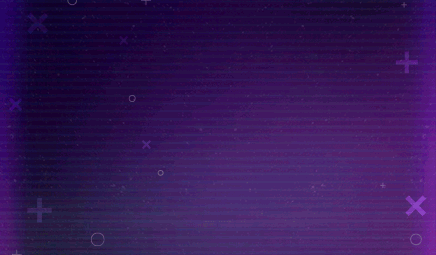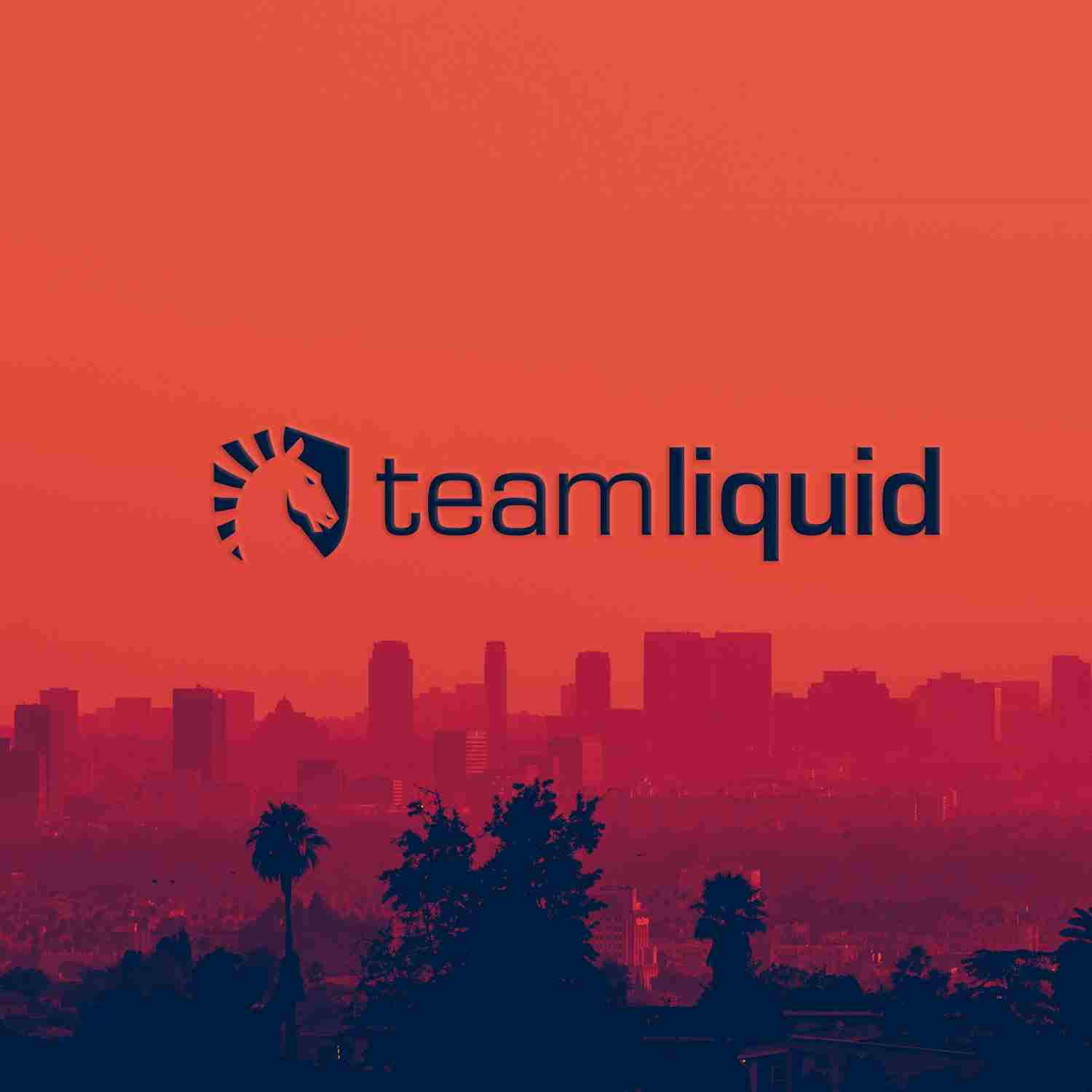
 Regresar
Regresar
Cómo corregir el error de verificación de VAC para jugar CS2
29 de noviembre
Estás a punto de iniciar una partida relajante de CS2 y aparece el error "VAC no se puede verificar". Esto generalmente lleva a los jugadores a pensar que han sido baneados por los despiadados señores de Valve, pero no temas: el hecho de que VAC no pueda verificar no significa que puedas comenzar a usar trampas. Las coincidencias no se iniciarán sin verificación, por lo que debes solucionarlo.
No te preocupes. Todos hemos pasado por eso, hemos sobrevivido al susto y sabemos cómo solucionarlo. Afortunadamente, la solución es relativamente sencilla para los jugadores de CS2.
El error "VAC no pudo verificar su sesión de juego" significa que sus archivos no están instalados correctamente, lo que confunde al sistema VAC. El error de autenticación es esencialmente el ping anti-trampas de Valve de que los archivos del juego no coinciden como deberían. El sistema antitrampas de Valve evita que los tramposos prosperen en tus partidas de CS2. Este sistema antitrampas está diseñado para determinar si los archivos del juego han sido modificados para brindar una ventaja injusta.
VAC es menos potente que los anti-trampas a nivel de kernel como Vanguard de VALORANT. Si bien Vanguard controla sus programas en segundo plano, VAC generalmente no profundiza en su PC. Se basa principalmente en los archivos del juego de CS2, pero puede detectar cambios de terceros. Cuando VAC arroja su luz sobre ti, eliminándote así de los servidores, puede que no signifique que hayas hecho trampa. Tus archivos están un poco desordenados, pero se pueden arreglar rápidamente.
Cómo solucionar el error "VAC no puede verificar su sesión de juego" en CS2
Algunas soluciones rápidas a este problema recurrente incluyen cambiar su nombre de Steam, cambiar su foto de perfil de Steam, optar por participar o no en un parche beta y verificar la integridad de los archivos del juego. He tenido años de experiencia con este error y es probable que tenga momentos más preciados con la autenticación de VAC.
Siga estos pasos y volverá a su estilo de fragmentación en poco tiempo.
En primer lugar, cierra CS2, de todos modos no vas a jugar. Reinicie su cliente Steam y asegúrese de que no tenga que completar ninguna actualización inoportuna.
Primero, haga una verificación de prohibición de VAC
Es posible que te hayan prohibido, así que revisemos esto primero.
- Vaya al iniciador de Steam y haga clic en "Steam" en la esquina superior izquierda de la pantalla.
- Haga clic en 'Configuración'
- Vaya a la pestaña 'Cuenta'
- Verifique el 'Estado VAC'
Leer "No hay prohibiciones de VAC en la cuenta" significa que lo tienes claro.
Vía Valve
Cambia tu imagen de perfil de Steam y corrige tu nombre
Esta es una solución peculiar que podría aliviar sus problemas. Te mostramos cómo cambiar tu foto de perfil y tu nombre en Steam para volver a tu juego.
- Navega por el iniciador de Steam y coloca el cursor sobre el nombre de tu perfil.
- En el menú desplegable, haga clic en 'perfil'
- Haga clic en 'Editar perfil'
- En la pestaña General, podrás cambiar tu nombre.
- En la pestaña Avatar, podrás cambiar tu avatar.
Vía Valve
Es una solución extraña; Si funciona, puedes cambiar tu nombre y avatar a los que tenías.
Forzar una corrección del parche beta
No optar por el parche beta correcto podría ser la razón por la que tu juego tiene el error VAC. Arreglemos eso.
- En su biblioteca de Steam, haga clic derecho en CS2 y, en el menú desplegable, haga clic en "Propiedades".
- Haga clic en la 'Pestaña Betas'
- Pase el mouse sobre 'Ninguno' y elija el último parche
- Espera la actualización y abre el juego.
- Una vez que abras el juego, ciérralo y navega hasta la 'Pestaña Betas' nuevamente.
- Sal de la versión beta y comienza tu juego nuevamente.
Vía Valve
Todos necesitamos un empujón a veces. Esto podría ayudar, pero si no, consulte más opciones a continuación.
Verificar la integridad de los archivos del juego.
A veces, es tan simple como una actualización. Esta solución a menudo nos ayudó más y tardó unos cinco minutos en resolverse. Sigue los pasos para actualizar tu juego.
- Dirígete a tu biblioteca de Steam y haz clic derecho en tu juego.
- Seleccione 'propiedades' en el menú desplegable
- En el menú, haga clic en "Archivos instalados".
- Navegue y haga clic en el botón 'Verificar la integridad de los archivos'
Vía Valve
Una vez que hayas presionado ese botón, tendrás que esperar unos minutos o más, dependiendo del estado de tu PC. Tan pronto como termine, podrás reiniciar el juego.
CS2 iniciará una actualización a medida que cargues el juego. Esto sólo le llevará otros 30 segundos. Una vez hecho esto, podrás volver a conectarte a tu pareja.
Antes de volver a cargar CS2, reinicie Steam nuevamente para estar seguro. Si el error de VAC continúa, reinstalar CS2 es su siguiente mejor opción. Es tedioso y puede llevar más tiempo de lo esperado, pero un nuevo reinicio de CS2 también garantizará que se reinstale VAC, lo que debería solucionar más problemas.
Reinstalar CS2
La vieja solución fiel. Reinstalar el juego, que parece obvio y trivial, a veces puede ser la solución mágica que necesitamos. La reinstalación puede evitar cualquier archivo que cause errores y cree problemas con la verificación VAC del juego.
- Abrir biblioteca de Steam
- Haga clic derecho en CS2
- Seleccione Administrar, haga clic en Desinstalar
- Reiniciar la computadora
- Haga clic derecho en CS2 en Steam y haga clic en Instalar
Actualiza tus controladores
Actualizar sus controladores también podría solucionar el problema. Localice el "Administrador de dispositivos" de su computadora y haga clic derecho en los dispositivos que desea actualizar.
- Escriba "administrador de dispositivos" en su cuadro de búsqueda
- Seleccione la opción "Administrador de dispositivos"
- Haga clic en una categoría de dispositivo
- Haga clic derecho en el controlador que necesita una actualización
- Actualizar el controlador
Otras correcciones de "VAC no se puede verificar"
Si la verificación de la integridad del archivo del juego y una nueva reinstalación de Counter-Strike 2 no funcionan, puedes intentar el proceso de reinicio tanto para Steam como para tu computadora. Suponiendo que esto ya se haya hecho, es posible que tengas que comunicarte con Valve acerca de tu cuenta, ya que algo podría afectar la capacidad de tu cuenta para obtener la verificación VAC.
Etiquetas: Bitel Gaming CSGO 2




 (2).png)

.jpg)